Il existe de nombreux programmes de retouche d'images, mais Paint.NET se distingue par sa convivialité et ses fonctionnalités étendues. Vous souhaitez installer Paint.NET sur votre ordinateur, mais vous ne savez pas par où commencer? Ne vous inquiétez pas, je vais vous guider à travers tout le processus de téléchargement et d'installation. Ainsi, vous aurez rapidement accès à cet outil puissant et pourrez commencer directement à créer et à éditer des graphiques.
Principales conclusions
- Le lien de téléchargement de getpaint.net est la meilleure option.
- Il y a à la fois une version gratuite et une version payante.
- L'installation est conviviale et simple.
- Assurez-vous d'extraire le dossier après le téléchargement.
- Notez que vous pouvez personnaliser l'interface utilisateur et la langue si nécessaire.
Guide étape par étape
Commencez par ouvrir votre navigateur web et allez sur le moteur de recherche Google. Entrez"Paint.NET". Il est souvent difficile de trouver le site officiel de Paint.NET, alors assurez-vous de choisir le bon lien. La première suggestion que vous voyez dans les résultats de recherche devrait être "Paint.NET Download kostenlos - Chip.de", mais je vous recommande de choisir le lien à côté - "getpaint.net". Ce lien vous dirige directement vers le site officiel.
Sur le site officiel, vous trouverez des informations sur les différentes versions de Paint.NET. Il y a la version payante, qui se met à jour automatiquement, et la version gratuite. La plupart des utilisateurs pourraient accidentellement choisir la variante payante, donc cliquez sur le lien de téléchargement gratuit. En cliquant dessus, une petite fenêtre s'ouvre avec le téléchargement affiché.
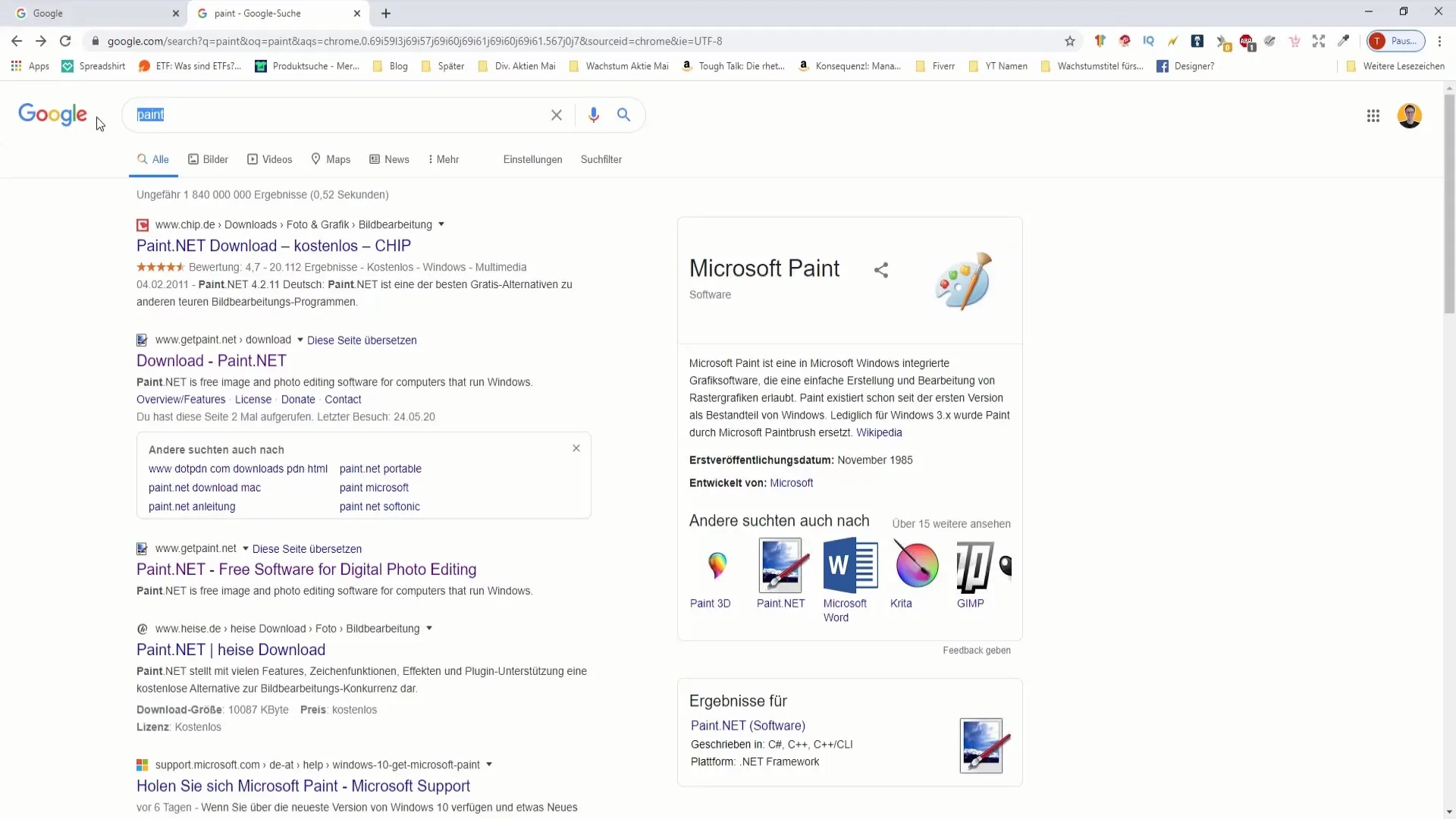
Une fois le téléchargement terminé, ouvrez le dossier où le fichier a été enregistré. Cliquez avec le bouton droit sur le fichier pour voir l'option "Extraire tout". Choisissez cette option pour décompresser le fichier dans le dossier correspondant. Il est important d'extraire tous les contenus du fichier téléchargé avant de poursuivre l'installation.
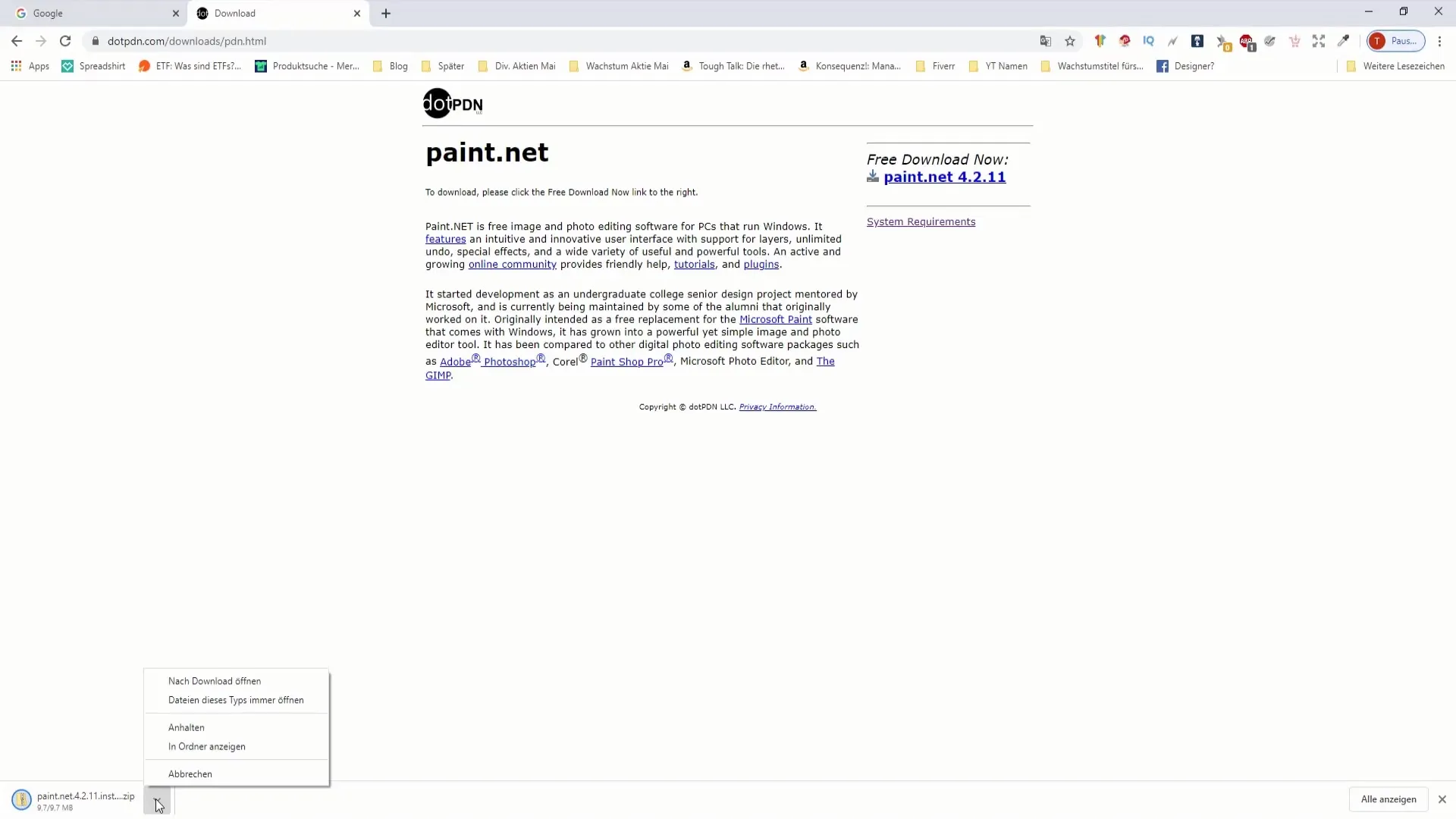
Après avoir extrait avec succès les fichiers, vous devriez voir le nouveau dossier désormais disponible. Dans ce nouveau dossier se trouve le fichier d'installation. Double-cliquez dessus pour démarrer le processus d'installation. Vous pourriez être invité à fournir des autorisations d'administrateur pour installer Paint.NET. Confirmez cette demande en cliquant sur "Oui".
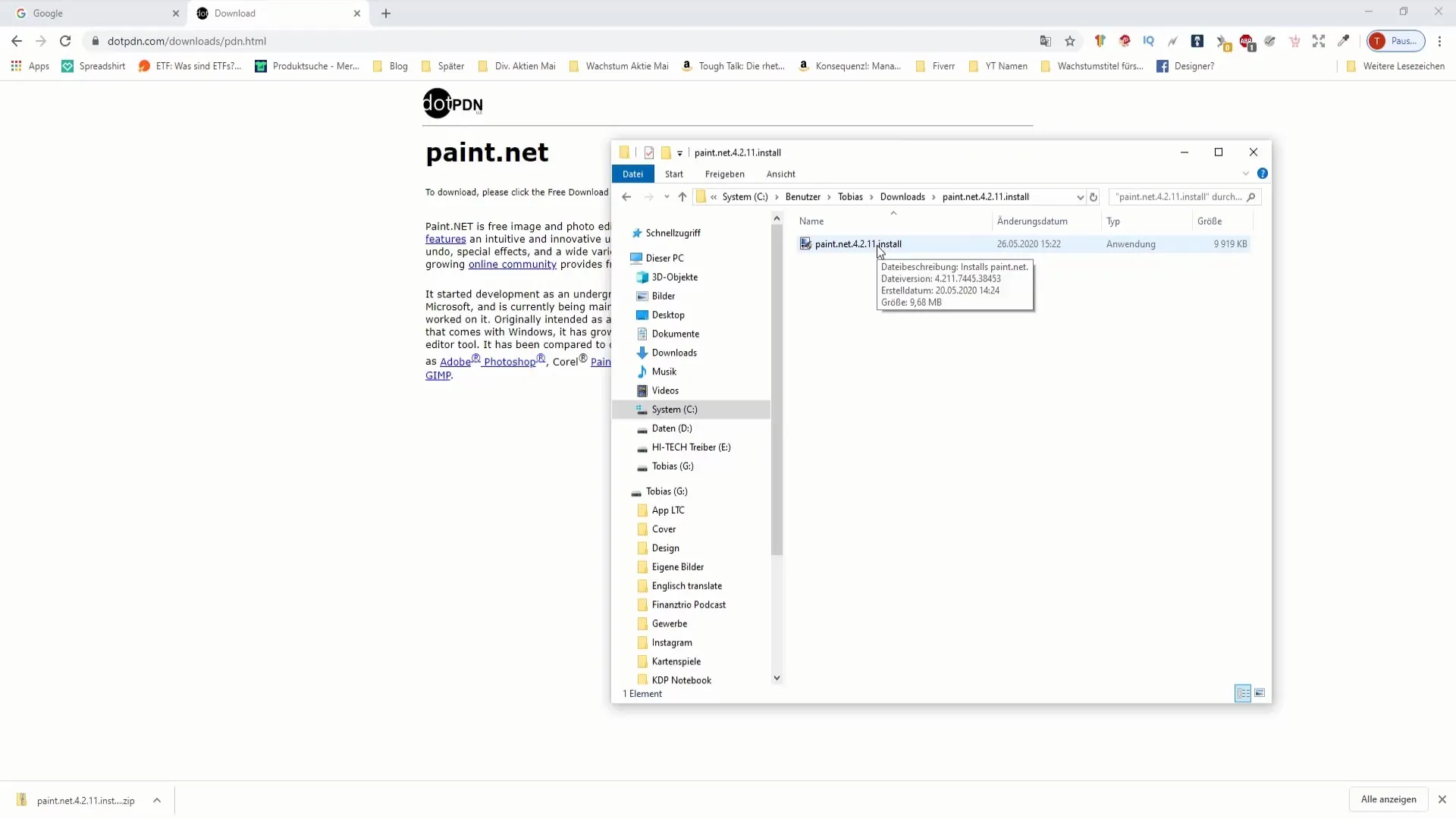
Les étapes suivantes sont généralement explicites. L'assistant d'installation vous guidera à travers le processus. Vous serez invité à choisir la langue - assurez-vous de sélectionner "Allemand" pour mieux utiliser le logiciel. Vous devrez également accepter les conditions d'utilisation. Si vous ne le faites pas, vous ne pourrez pas continuer l'installation.
Une fois l'installation terminée, vous aurez la possibilité de démarrer l'application immédiatement ou de finaliser simplement l'installation. Si vous décidez de démarrer Paint.NET immédiatement, cliquez sur l'option correspondante. Sinon, vous pouvez également simplement appuyer sur "Terminer" et démarrer Paint.NET manuellement plus tard.
Vous êtes maintenant prêt à commencer à utiliser Paint.NET! Le processus d'installation peut prendre quelques minutes en fonction de la vitesse de votre Internet et de votre ordinateur. Soyez patient! Vous pouvez maintenant explorer toutes les fonctionnalités de Paint.NET et laisser libre cours à votre créativité.
Résumé
Télécharger et installer Paint.NET est simple tant que vous utilisez le bon lien. Rendez-vous sur le site officiel, téléchargez le fichier, extrayez-le et suivez les instructions d'installation. Avec Paint.NET, vous disposez d'un puissant outil d'ajustement d'images que vous pouvez utiliser immédiatement.
Questions fréquemment posées
Comment télécharger Paint.NET?Rendez-vous sur le site officiel getpaint.net et cliquez sur le lien de téléchargement.
Est-ce que je peux utiliser Paint.NET gratuitement?Oui, il existe une version gratuite de Paint.NET.
Où trouver le fichier d'installation après le téléchargement?Dans le dossier où vous avez téléchargé et extrait le fichier.
Quelle langue puis-je choisir pour Paint.NET?Vous pouvez choisir "Allemand" ou d'autres langues pendant l'installation.
Dois-je mettre à jour le logiciel?La version payante se met à jour automatiquement; pour la version gratuite, vous devrez peut-être mettre à jour manuellement.


